Σε αντίθεση με προηγούμενες εκδόσεις των Windows όπου βρίσκεστεπου μεταφέρονται στην επιφάνεια εργασίας κατά την εκκίνηση του συστήματος, τα Windows 8 σας καλωσορίζουν με την οθόνη Metro Start, παρέχοντας γρήγορη πρόσβαση σε εφαρμογές και συντομεύσεις συστήματος, προγράμματα με καρφιά και ούτω καθεξής. Προφανώς, τα Windows 8 δεν επιτρέπουν στους χρήστες να επαναφέρουν την κλασική συμπεριφορά των Windows Startup. Εάν δεν θέλετε να κάνετε κλικ στην επιφάνεια εργασίας του μετρό του Desktop κάθε φορά μετά τη σύνδεση στα Windows, μπορείτε να παρακάμψετε την οθόνη Metro Start και να μεταβείτε απευθείας στην επιφάνεια εργασίας.
Η πρώτη μέθοδος παρακάμψεως της Αρχικής οθόνης κατά την εκκίνηση των Windows 8 απαιτεί τη δημιουργία ενός Δείξε την επιφάνεια εργασίας συντόμευση στο φάκελο "Εκκίνηση". Αρχικά, ανοίξτε το φάκελο Εκκίνηση.
Γ: Χρήστες<Προφίλ χρήστη>AppDataRoamingMicrosoftWindowsStart ΜενούProgramsStartup
Τώρα, επιλέξτε Συντομότερος τρόπος επιλογή από Νέος κάντε δεξί κλικ στο μενού περιβάλλοντος και εισαγάγετε την ακόλουθη εντολή Συντόμευση επιφάνειας εργασίας.
C: Κάλυμμα Windowsexplorer.exe ::: {3080F90D-D7AD-11D9-BD98-0000947B0257}
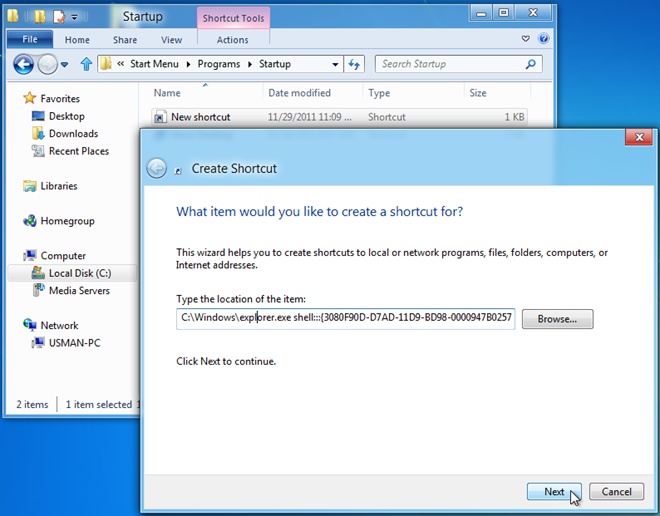
Μόλις ολοκληρωθεί, δώστε τη συντόμευση σε ένα κατάλληλο όνομα και κάντε κλικ Φινίρισμα για να τερματίσετε τον οδηγό. Τώρα το μόνο που χρειάζεστε είναι να κάνετε επανεκκίνηση ή αποσύνδεση του υπολογιστή σας για να ελέγξετε εάν σας μεταφέρει απευθείας στην επιφάνεια εργασίας κατά την εκκίνηση. Αυτή η μέθοδος συντόμευσης είναι λίγο αργή, καθώς το Windows εκτελεί δέσμες ενεργειών, συντομεύσεις, εφαρμογές κ.λπ., στο φάκελο Εκκίνηση μετά τη φόρτωση όλων των στοιχείων του χρήστη και του συστήματος. Εάν θέλετε να επιταχύνετε τη διαδικασία, μπορείτε να δεσμεύσετε τη διαδικασία Δείξε την επιφάνεια εργασίας σενάριο με Σύνδεση των Windows για να εκτελέσετε το σενάριο μόλις συνδεθείτε στα Windows. Θα μπορούσατε να χρησιμοποιήσετε το Ομαδική πολιτική ομάδας editor για να δημιουργήσετε μια δέσμη ενεργειών σύνδεσης ή Πρόγραμμα προβολής συμβάντων για τη χειροκίνητη σύνδεση του Δείξε την επιφάνεια εργασίας δέσμης ενεργειών με συμβάν σύνδεσης στο Windows. Για να ξεκινήσετε, αντιγράψτε τα παραπάνω Δείξε την επιφάνεια εργασίας εντολή, ανοικτή Αναζήτηση από το Charms Bar (Win + C) και κάντε κλικ στην επιλογή Ρυθμίσεις. Τώρα εισάγετε το πρόγραμμα προβολής συμβάντων στη γραμμή αναζήτησης για να το ανοίξετε Προβολή αρχείων καταγραφής συμβάντων διαλόγου.
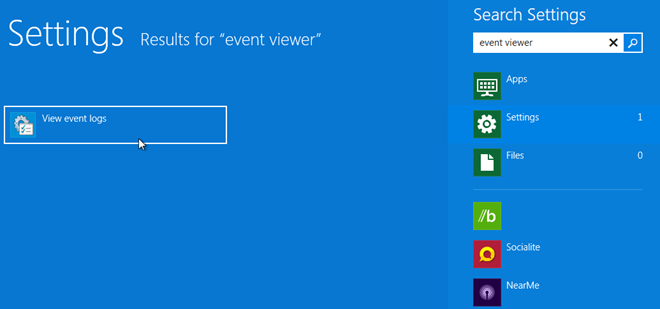
Στο πρόγραμμα προβολής συμβάντων, αναπτύξτε το Αρχεία καταγραφής των Windows λίστα από την κύρια γραμμή πλοήγησης και, στη συνέχεια, επιλέξτε Εφαρμογή. Τώρα επιλέξτε Winlogon από Πηγή στήλη στο κύριο παράθυρο και κάντε δεξί κλικ για να επιλέξετε Επισυνάψτε την εργασία σε αυτό το συμβάν επιλογή.
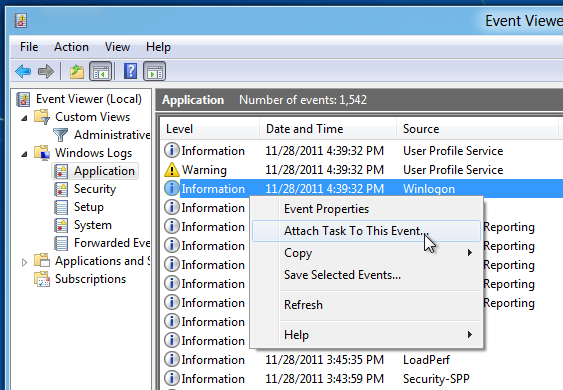
Στον Οδηγό δημιουργίας βασικής εργασίας, μεταβείτε στην καρτέλα Δράση κάνοντας κλικ στο κουμπί Επόμενο. Η καρτέλα "Δράση" σάς επιτρέπει να ξεκινήσετε ένα πρόγραμμα, να στείλετε ένα μήνυμα ηλεκτρονικού ταχυδρομείου ή να εμφανίσετε ένα μήνυμα όταν εμφανιστεί το σχετικό συμβάν. Απλά επιλέξτε Ξεκινήστε ένα πρόγραμμα και πατήστε Επόμενο. Τώρα επικολλήστε την εντολή Show Desktop για να προσθέσετε και το κύριο εκτελέσιμο αρχείο (explorer.exe) και το όρισμα command.
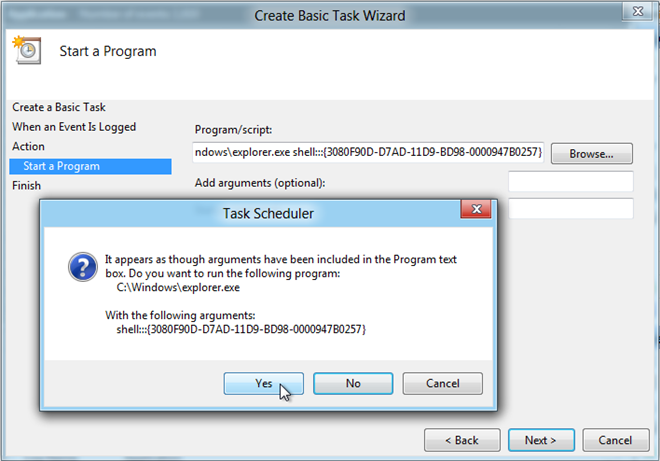
Μόλις ολοκληρωθεί, κλείστε τον οδηγό και ανοίξτε το Task Scheduler από την πλαϊνή γραμμή αναζήτησης για να επαληθεύσετε τη σκανδάλη και τη δράση που σχετίζεται με winlogon Εκδήλωση. Τώρα όταν ξεκινήσει η λειτουργία των Windows 8, θα σας μεταφέρει κατευθείαν στο Επιφάνεια εργασίας αντί να δείξει το Οθόνη έναρξης μετρό.













Σχόλια